如何清除浏览器缓存
介绍
清除浏览器缓存是一种常见的维护浏览器和确保网页正常加载的操作。浏览器缓存存储了许多网站的临时数据,包括HTML、CSS、JavaScript、图像以及其他资源。当你访问同一网站时,浏览器会使用缓存的数据来加快网页加载速度,提高用户体验。
为什么需要清除浏览器缓存

尽管浏览器缓存带来了诸多好处,但有时候清除浏览器缓存是必要的。以下是几个常见的情况:
1. 网页显示异常
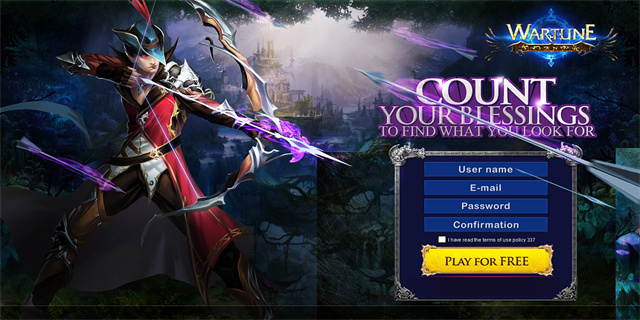
有时候,网页的显示可能异常,可能是由于浏览器缓存中的错误或过期数据。清除浏览器缓存有助于解决这些问题。

2. 网站更新
当网站进行更新时,浏览器缓存中可能包含旧的网页资源,这可能导致网站显示不正确或无法正常运行。在这种情况下,清除浏览器缓存可以帮助你加载最新的网页内容。
3. 隐私保护
清除浏览器缓存也有助于保护你的隐私。有些网站可能在缓存中存储了个人身份信息或敏感数据,清除缓存可以减少这些信息被他人获取的风险。
如何清除浏览器缓存
现在让我们来一步步学习如何清除浏览器缓存。以下是常见浏览器的步骤:
1. Google Chrome
在Google Chrome浏览器中清除缓存的方法如下:
第一步:打开Chrome浏览器,点击右上角的菜单按钮(三个垂直点)。
第二步:在下拉菜单中选择 \"更多工具\"。
第三步:在 \"更多工具\" 子菜单中,选择 \"清除浏览数据\"。
第四步:在 \"清除浏览数据\" 对话框中,选择要清除的时间范围。如果你想清除全部缓存,请选择 \"全部时间\"。
第五步:勾选要清除的项目,至少包括 \"缓存图像和文件\"。
第六步:点击 \"清除数据\" 按钮,等待清除过程完成。
2. Mozilla Firefox
在Mozilla Firefox浏览器中清除缓存的方法如下:
第一步:打开Firefox浏览器,点击右上角的菜单按钮(三个水平线)。
第二步:在下拉菜单中选择 \"选项\"。
第三步:在 \"常规\" 选项卡下,滚动到 \"网络缓存\" 部分。
第四步:点击 \"清除\" 按钮,等待清除过程完成。
3. Microsoft Edge
在Microsoft Edge浏览器中清除缓存的方法如下:
第一步:打开Edge浏览器,点击右上角的菜单按钮(三个点)。
第二步:在下拉菜单中选择 \"设置\"。
第三步:在 \"清除浏览数据\" 部分,点击 \"选择要清除的数据类型\"。
第四步:勾选要清除的项目,至少包括 \"缓存数据和文件\"。
第五步:点击 \"清除\" 按钮,等待清除过程完成。
总结
清除浏览器缓存是一项重要的操作,可以帮助解决网页显示异常、加载最新的网页内容以及保护隐私。每个浏览器清除缓存的方法略有不同,但整体步骤相似。希望本文对你学习如何清除浏览器缓存有所帮助。
标题:清除浏览器缓存(如何清除浏览器缓存)
链接:http://www.fsy99.com/yxgl/16452.html
版权:文章转载自网络,如有侵权,请联系3237157959@qq.com删除!
标签: